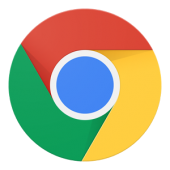آموزش تصویری جلوگیری از دانلود خودکار فایل ها در گوگل کروم
تاریخ :شنبه 13 نوامبر 2021
دیدگاه ها : 3 نظر
دسته :آموزش اندروید , بخش آموزشی
قیمت در مارکت : رایگان
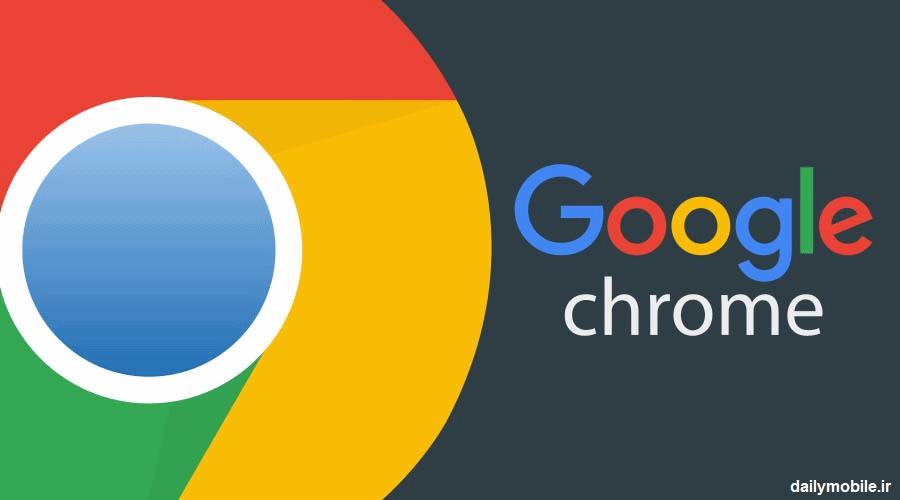
گوگل کروم محبوب ترین مرورگر موجود برای گوشی های اندرویدی است اما حتما براتون پیش اومده وقتی وارد سایتی شدید به صورت اتوماتیک یک فایل یا برنامه تبلیغاتی دانلود می شود که در این صورت هم اینترنت شما بی دلیل مصرف می شود و هم اینکه وقت شما گرفته خواهد شد. در این مطلب ما به صورت تصویری به شما نشان می دهیم چگونه از دانلود خودکار فایل ها در گوگل کروم جلوگیری کنید تا در وقت و هزینه اینترنت شما صرفه جویی شود.
جلوگیری از دانلود خودکار فایل ها در گوگل کروم:
ابتدا آخرین نسخه گوگل کروم اندروید را دانلود کرده و نصب نمایید. سپس بر روی سه نقطه موجود در بالای صفحه کلیک کنید و به تب setting بروید.
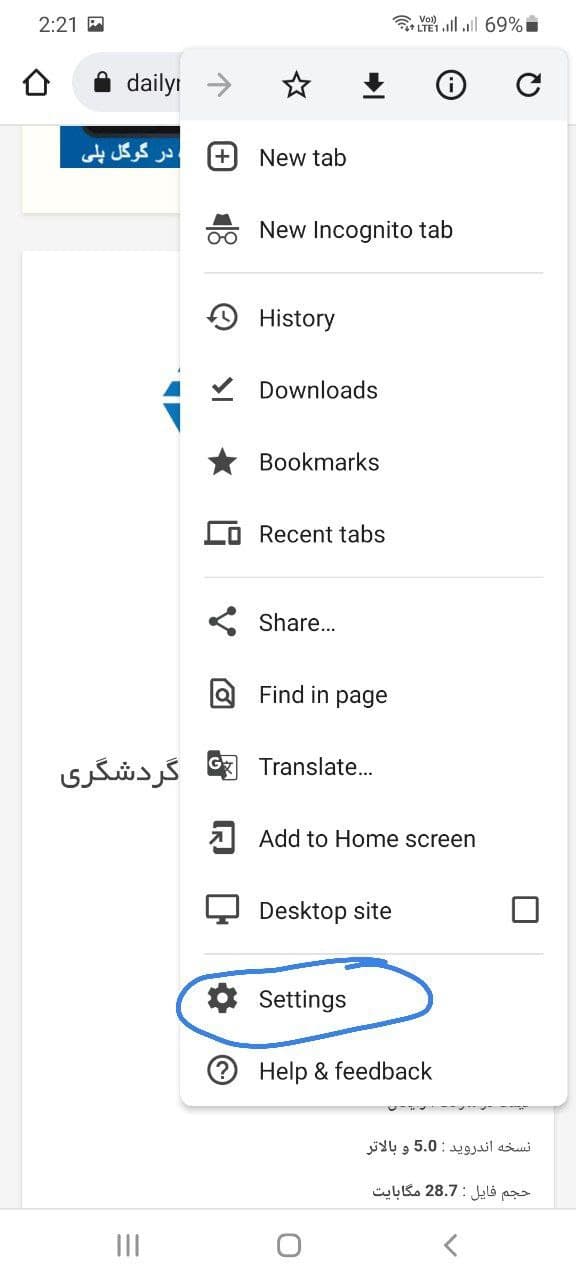
در تب advanced بر روی site settings کلیک نمایید.
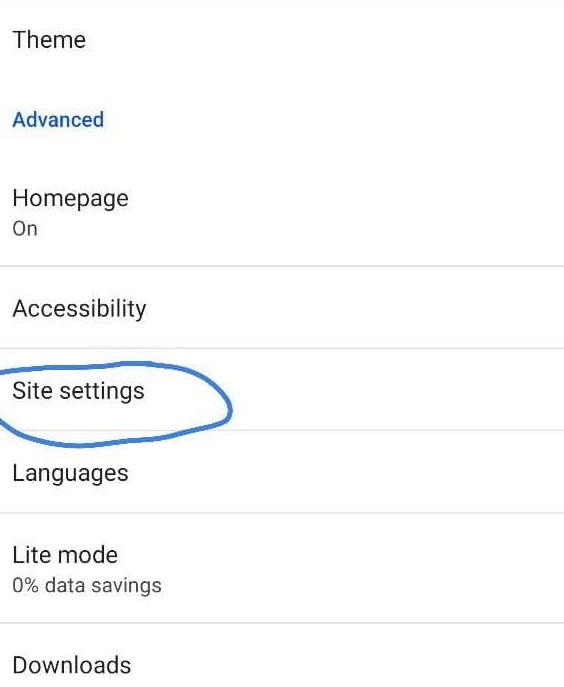
حالا در این بخش به تب Automatic download بروید.
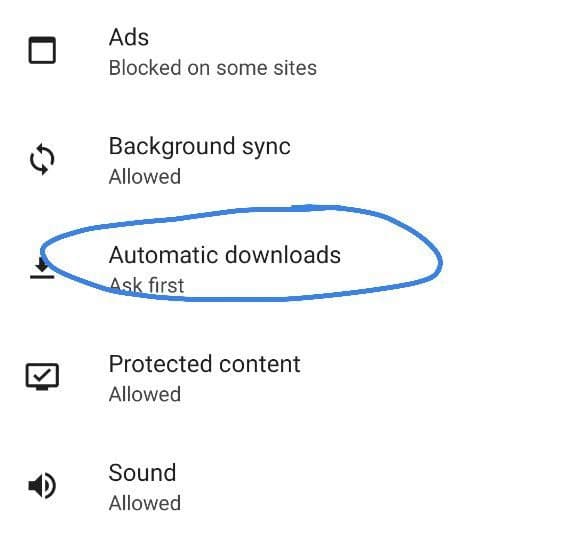
اکنون گزینه Automatic download – ask first را مانند تصویر زیر فعال کنید.
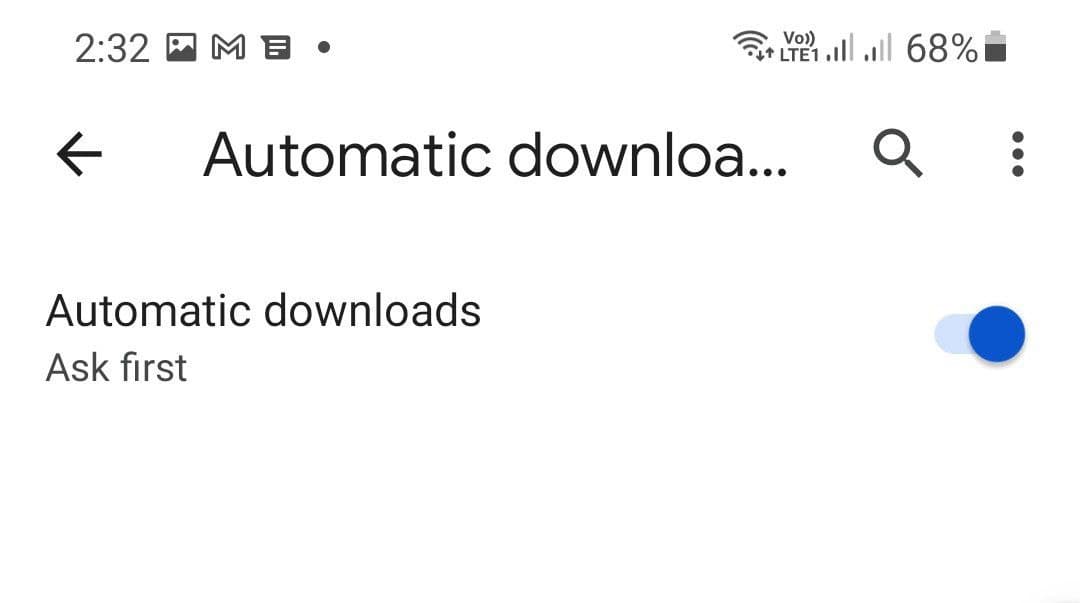
از این به بعد وقتی در سایتی یک فایل دانلود کنید ابتدا از شما سوال می شود که آیا فایل مورد نظر دانلود شود یا خیر. برای دسترسی به آموزش های بیشتر میتوانید به بخش آموزش های اندروید وب سایت موبایل روز مراجعه نمایید.
-
مکس جولای 6, 2024
0 0بهتره برنامه های اینچنینی که هیچ ارزشی برای حریم شخصی شما ندارن رو از گوشیتون پاک کنید
-
Saeed نوامبر 13, 2021
0 0سلام خسته نباشید
مراحلی که گفتین رو طی کردم اما چه دانلود خودکار فعال باشه و پرسش ابتدایی برای دانلود داشته باشه و چه اینکه کاملاً دانلود خودکار رو حالت خاموش باشه بازم به محض ورود به اکثر سایت های ایرانی برنامه پیام رسان آیگپ در پس زمینه دانلود میشه و حجم نتم رو الکی هدر میده(با توجه به نشانگر سرعت دانلود وحجم نت استفاده شده) هیچ برنامه ویروسی و مخربی هم رو گوشیم ندارم! انگاری میخوان آیگپ رو به زور بهمون قالب کنن. ☹
 اشتراک گذاری
اشتراک گذاری